Kasutage automaatvastuseid andmaks inimestele teada, et te ei saa nende meilisõnumitele kohe vastata. Seda tüüpi automaatvastuse "kontorist väljas" sõnum saadetakse ainult üks kord igale inimesele, kes saadab teile eemaloleku ajal meilisõnumeid.
Märkus.: Kui juhised ei ühti teile kuvatavate juhistega, kasutate võib-olla Outlooki veebirakendus vanemat versiooni. Proovige klassikalise Outlooki veebirakendus juhiseid.
-
Valige lehe ülaservas Sätted > Meil > Automaatvastused.
-
Valige lüliti Lülita automaatvastused sisse.
-
Märkige ruut Saada vastuseid ainult selles ajavahemikus ja sisestage seejärel algus- ja lõpuaeg.
Kui te ei määra ajavahemikku, saadetakse automaatvastuseid seni, kuni funktsiooni välja lülitate, valides suvandi Automaatvastused lüliti.
-
Märkige järgmiste suvandite puhul soovitud suvandi märkeruut.
-
Blokeeri see ajavahemik minu kalendris
-
Lükka selles ajavahemikus toimuvate uute sündmuste kutsed automaatselt tagasi
-
Tühista selles ajavahemikus toimuvad koosolekud ja saada äraütlevad vastused
-
-
Tippige akna allosas olevale väljale sõnum, mille soovite eemaloleku ajal inimestele saata.
Soovi korral võite oma sõnumi esile tõsta ja kasutada välja ülaosas olevaid vormindussuvandeid fondi ja teksti värvi muutmiseks, emodži lisamiseks või muul viisil meilisõnumi kohandamiseks.
-
Kui soovite, et automaatvastuseid saadetaks teie asutuse välistele saatjatele, märkige ruut Saada vastused inimestele, kes ei tööta minu ettevõttes.
-
Kui olete lõpetanud, klõpsake akna ülaservas nuppu Salvesta.
Kui te ei määranud automaatvastuste ajavahemikku (4. juhis eespool), peate need käsitsi välja lülitama. Automaatvastuste väljalülitamiseks logige sisse rakendusse Outlooki veebirakendus, valige Sätted 
Outlooki veebirakenduse klassikalise versiooni juhised
-
Logige sisse Outlooki veebirakendusse.
-
Valige navigeerimisribal Sätted >Automaatvastused.
-
Valige suvand Saada automaatvastuseid.
-
Märkige ruut Saada vastuseid ainult selles ajavahemikus ja sisestage seejärel automaatvastuste saatmise perioodi algus- ja lõpuaeg.
Kui te ei määra ajavahemikku, saadetakse automaatvastuseid seni, kuni funktsiooni välja lülitate, valides suvandi Ära saada automaatvastuseid.
-
Märkige järgmiste suvandite puhul soovitud suvandi märkeruut.
-
Blokeeri see ajavahemik minu kalendris
-
Lükka selles ajavahemikus toimuvate uute sündmuste kutsed automaatselt tagasi
-
Tühista selles ajavahemikus toimuvad koosolekud ja saada äraütlevad vastused
Kui soovite, et automaatvastuseid saadetaks teie asutuse välistele saatjatele, märkige ruut Saada automaatvastused kõikidele välistele saatjatele.
-
-
Tippige akna allosas olevale väljale sõnum, mille soovite eemaloleku ajal inimestele saata.
-
Soovi korral võite oma sõnumi esile tõsta ja kasutada välja ülaosas olevaid vormindussuvandeid fondi ja teksti värvi muutmiseks, emodži lisamiseks või muul viisil meilisõnumi kohandamiseks.
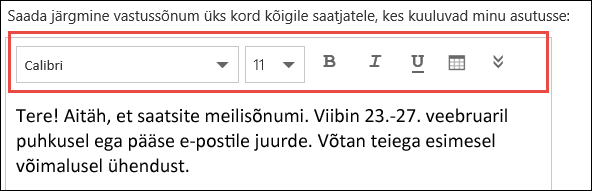
-
Kui olete lõpetanud, klõpsake lehe ülaservas nuppu OK.
Kui te ei määranud automaatvastuste ajavahemikku (4. juhis eespool), peate need käsitsi välja lülitama. Automaatvastuste väljalülitamiseks logige sisse rakendusse Outlooki veebirakendus, valige Sätted > Automaatvastused ja seejärel valige Ära saada automaatvastuseid.
Lisateave
Kontorist väljasolekust automaatsete vastuste saatmine Rakendusest Outlook for Windows
Kontorist väljasoleku automaatvastuste saatmine Outlook for Maci kaudu
Kontorist väljasoleku automaatvastuste lubamine rakenduses Outlook for Android või Outlook for iOS










